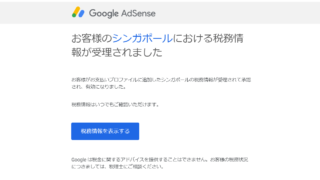「まなまなライフ」では「Gallery」内にあるオリジナルの写真やイラストをだれでも手軽にダウンロードできるように、Simple Download Monitorを使ってダウンロードボタンを設置しています。
文書やフォーム等のテンプレートは、簡単に編集できるようにGoogle ドキュメントをコピーする形で配布しています。
そして編集の必要のないPDFファイルについては、直リンクを貼ってあとはユーザーにおまかせです。
今回は
- Simple Download Monitorを使ったダウンロードボタンの設置の仕方
- Googleドキュメントのコピーの配布の仕方
- PDFファイルの配布の仕方(PDFファイルへのリンクの貼り方)
について説明します。
また、おまけでSimple Download Monitorのデータ分析で知ったシンガポールの犬事情についてもお話します。
Simple Download Monitorを使ったダウンロードボタンの設置方法
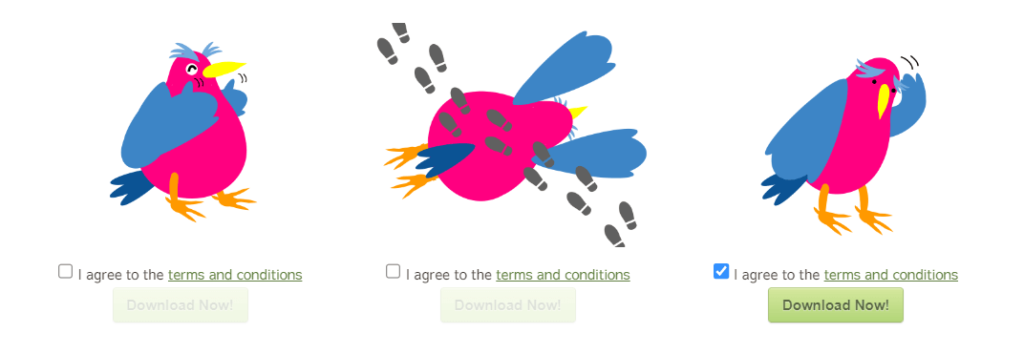
私のやり方はあまり一般的ではないと思いますが、機能には問題ありません。
Simple Download Monitorのインストール
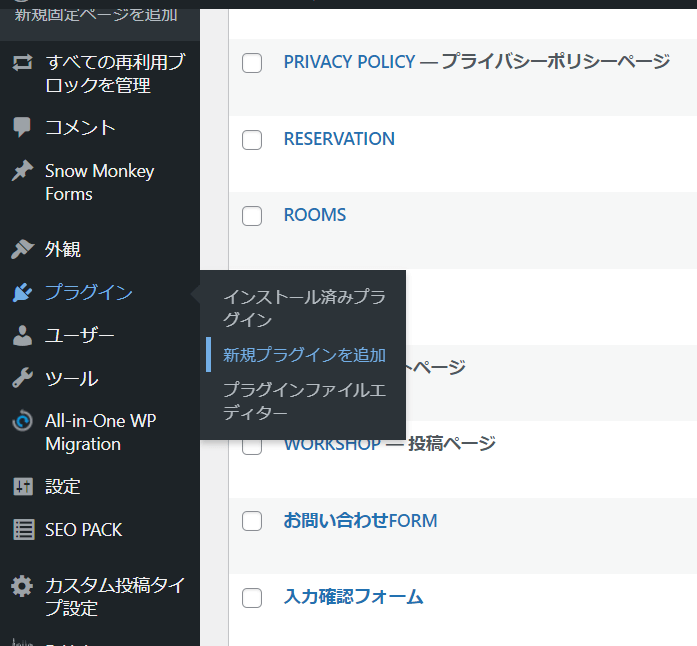
1.ダッシュボードから「プラグイン」→「新規プラグインを追加」をクリック。
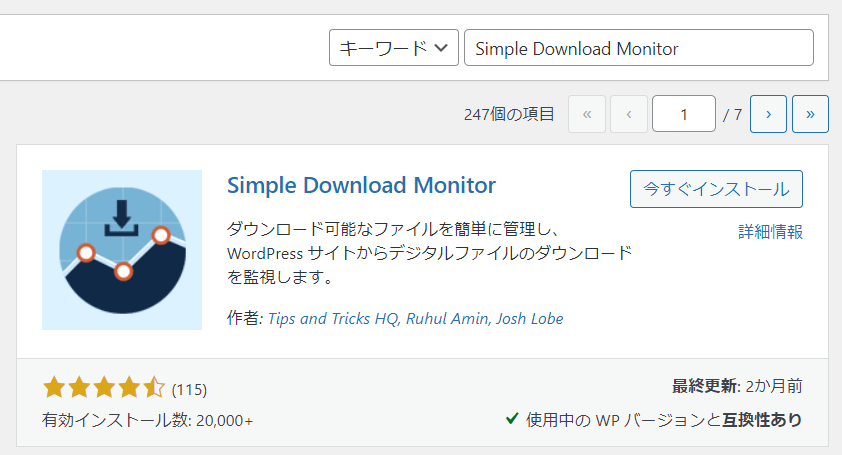
2.検索ボックスに「Simple Download Monitor」と入力し、「今すぐインストール」、続いて「有効化」をクリック。
モニターページの設定(Simple Download Monitor Settings Page)
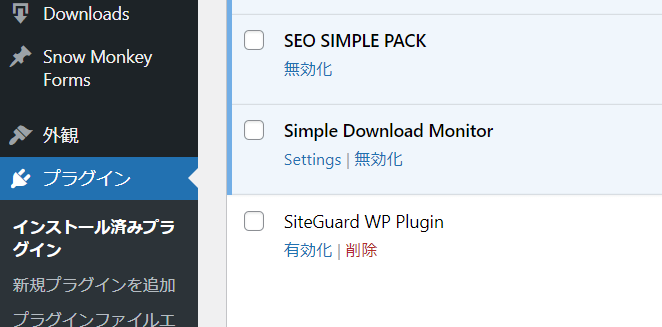
管理画面の「プラグイン」→「インストール済みプラグイン」→「Simple Download Monitor」の「Settings」をクリックして「Simple Download Monitor Settings Page」を表示。
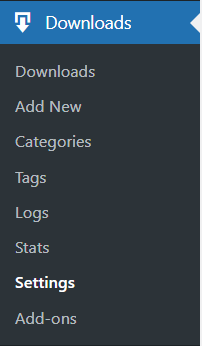
またはダッシュボードに追加された「Downloads」メニューをクリックし、タブの中から「Settings」をクリック。
Downloads:ダウンロードできる文書・画像等のリスト
Add New:ダウンロードの新規作成
Categories:ダウンロードの分類(カテゴリー)
Tags:ダウンロードの分類(タグ)
Logs:ダウンロードの履歴(ユーザーのIPアドレスや国名など)
Stats:統計(履歴をグラフ化したもの)
Settings:Simple Download Monitor の設定
Add-ons:機能の追加
一般設定(General Settings)
一般的なオプション、ユーザーログイン、管理者オプション、ダウンロードボタンの色、デバッグ(コンピューターのプログラムを検査し、バグを訂正)、データの消去に関する設定を行います。
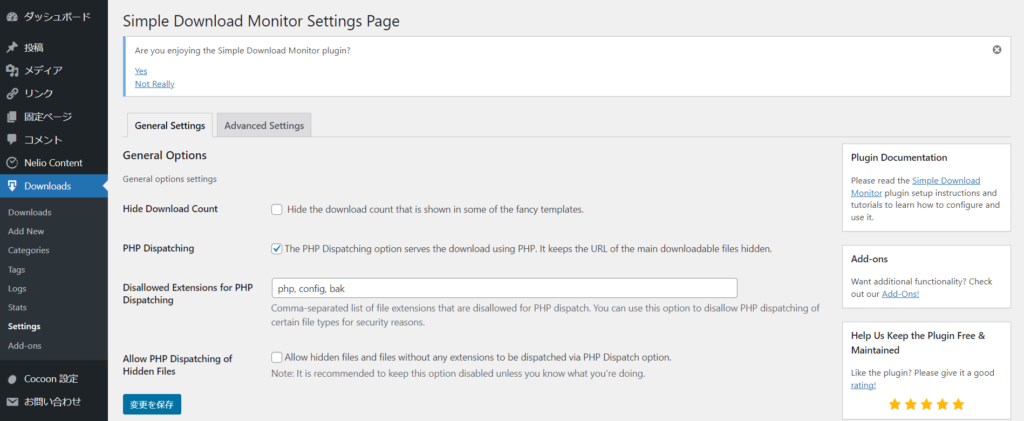
PHP Dispatching
☑ The PHP Dispatching option serves the download using PHP. It keeps the URL of the main downloadable files hidden.
Disallowed Extensions for PHP Dispatching
「php, config, bak」の入力。
忘れずに「変更を保存」をクリック。
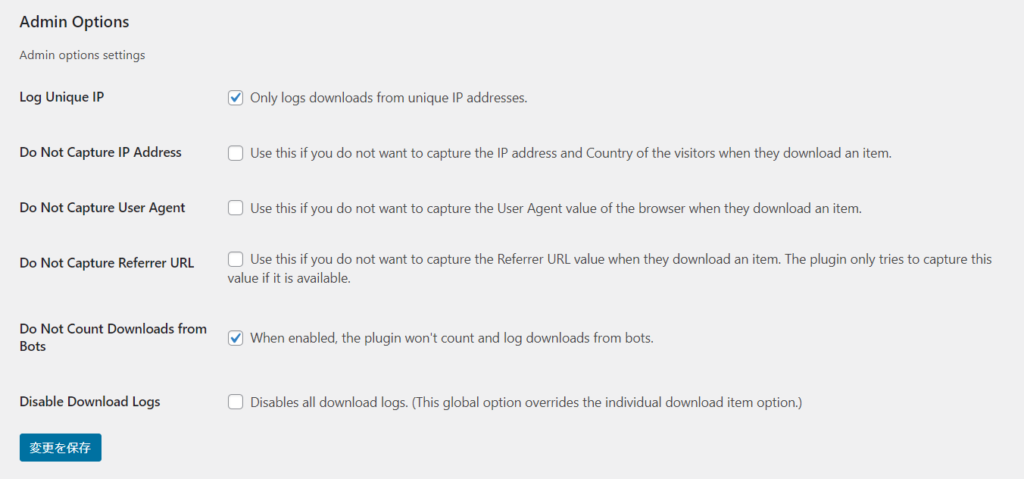
Log Unique IP
☑ Only logs downloads from unique IP addresses.
Do Not Count Downloads from Bots
☑ When enabled, the plugin won’t count and log downloads from bots.
「変更を保存」をクリック。
ユーザーログイン(User Login Related)、デバッグ(Debug)内はチェックなし。
ダウンロードボタンの色(Color)はお好きなものをどうぞ。
高度な設定(Advanced Settings)
「reCAPTCHA」の有効化、「免責事項」同意の有無、Google Adsenseの挿入、Google Mapの表示に関する設定ができます。
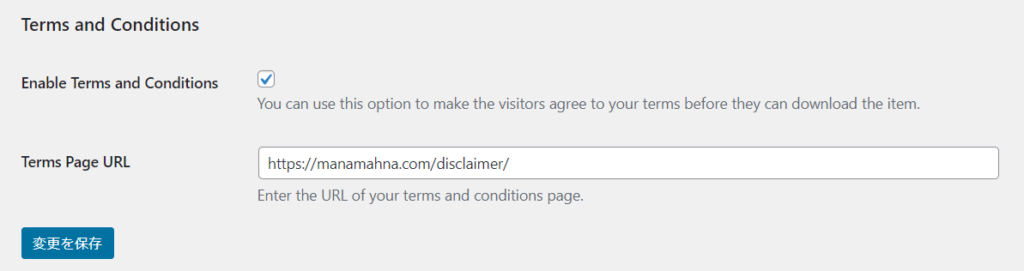
Enable Terms and Conditions
☑ You can use this option to make the visitors agree to your terms before they can download the item.
Terms Page URL
「免責事項」のURLを入力
ここにチェックを入れるとダウンロードボタンの上に「□免責事項に同意します」という意味の英文が入り、チェックを入れないとダウンロードできない設定になります。
ダウンロードボタン(ファイル)の作成
画像も説明もくっついていない、ダウンロードボタンだけを作成する場合の方法です。
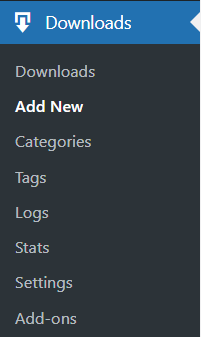
ダッシュボードの「Downloads」→「Add New」をクリック。
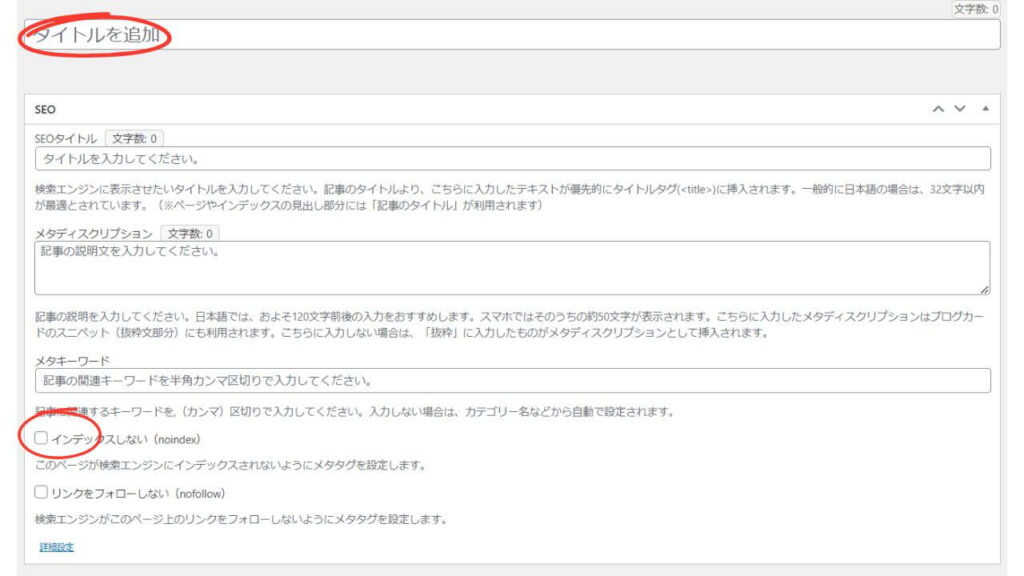
タイトル:英語で好きな名前を付ける。(必須)
インデックスしない(noindex):☑を入れる。
私のやり方では1ページにつき1画像ではないので、インデックスされないようにしておかないとGoogleサーチコンソールの検索順位に悪影響を及ぼす可能性があります。
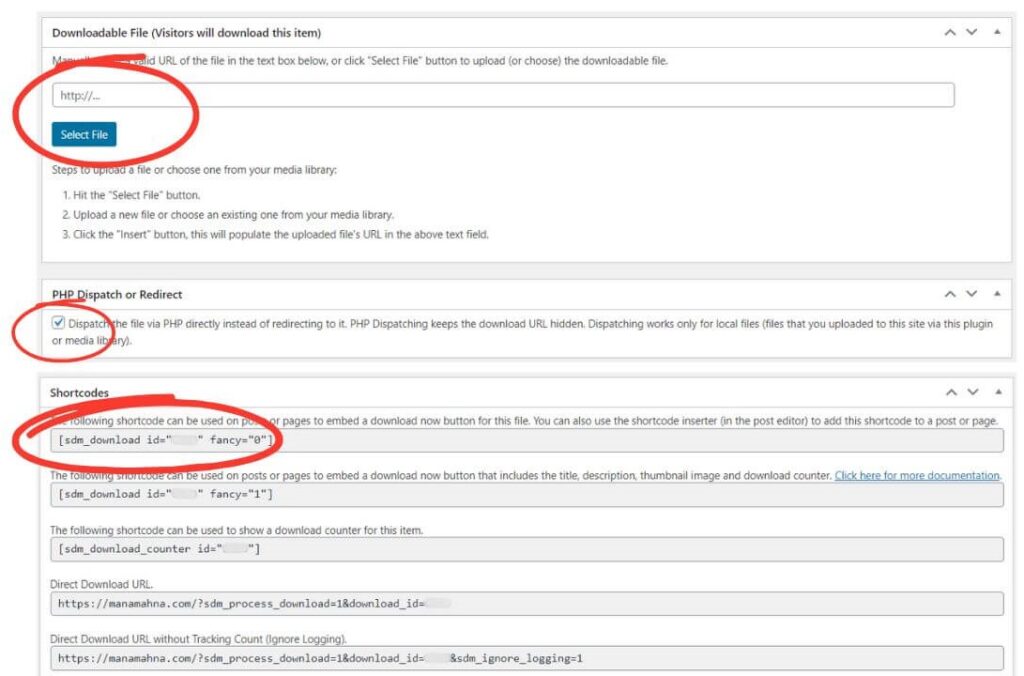
Downloadable File:「Select file」をクリックして、ダウンロード用の画像のURLを挿入。(必須)
PHP Dispatch or Redirect:自動的に☑が入っているはず。
Shortcodes:自動的にid番号が付与されたショートコードが生成されているので、「fancy=0」のコードをコピーしておく。
(「fancy=0」はダウンロードボタンのみを表示。)
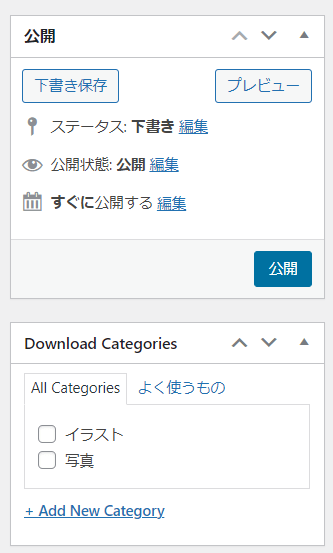
あらかじめカテゴリーを作成している場合は該当するカテゴリーにチェックを入れる。
(カテゴリーは「Add New」の下の「Categories」タブをクリックすれば、投稿記事のカテゴリーを作るときと同様に簡単に作成できます。)
必ず「公開」をクリック。
ダウンロードボタンの設置
1.新規にダウンロードファイル(画像)を載せる投稿記事(または固定ページ)を開く。
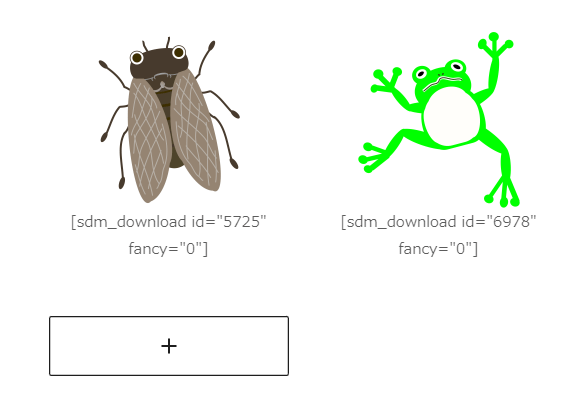
2.画像をアップロードする。
*私は1ページにたくさんの画像を載せたいので、「カラム」で1列に3~4つの画像を入れられるようにしています。
画像が小さくて見えないようなら拡大表示されるように設定しておきます。
クリックで画像を拡大表示させるには?
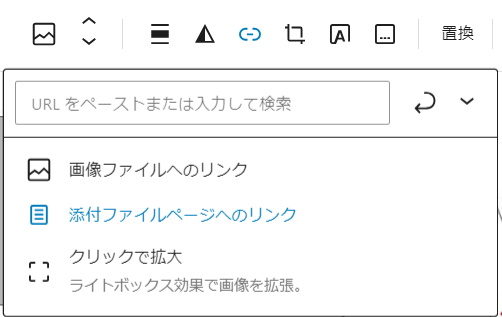
テーマがCocoonなら、ページ上部の「リンク」→「クリックで拡大」をクリック。
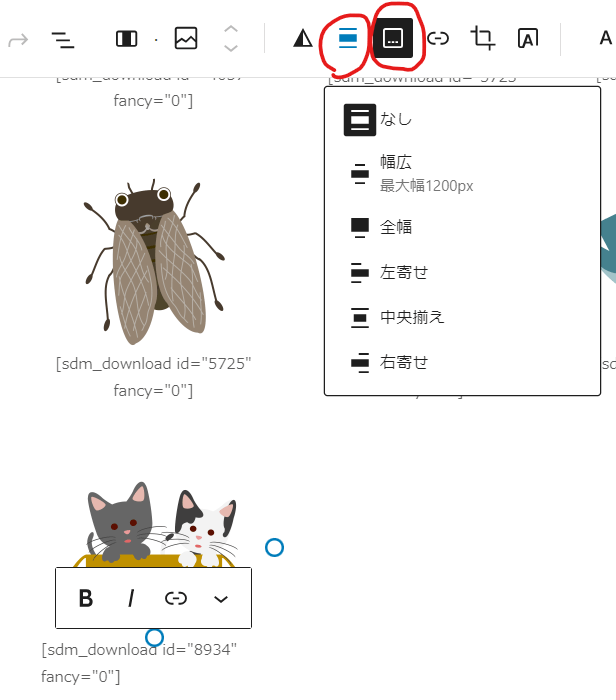
3.「Add New」のところでコピーしておいたショートコードをキャプションに貼り付ける。
4.見栄えをよくするために「配置」をクリックして「中央揃え」にする。
5.ダウンロードファイル(画像)を追加した投稿記事(または固定ページ)を「更新」する。
完成形は「登録不要・無料ダウンロードのイラスト素材(自然・生き物・食べ物編)」でご確認いただけます。
Google ドキュメントのコピーの配布の仕方
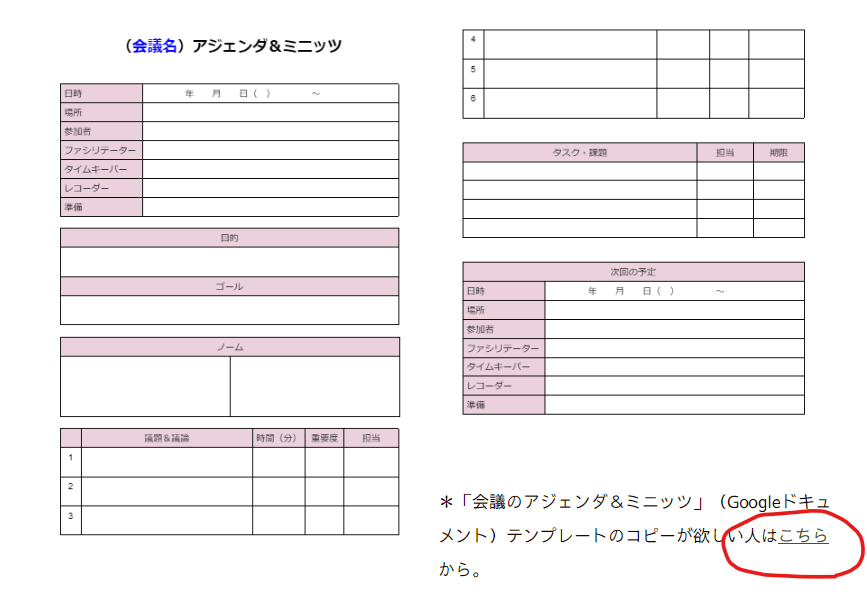
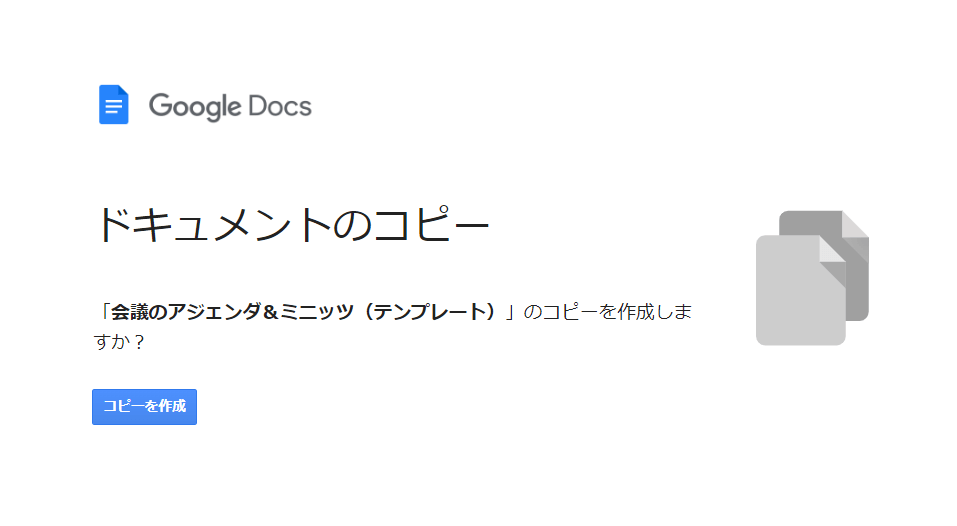
画像1は「アメリカ式会議で仕事を効率化ーこれだけは押さえておきたいポイント6選」という記事の一部をコピーしたものです。
赤マルで囲んだ「こちら」をクリックすると、画像2のように、テンプレートのコピー作成ページにジャンプします。
「コピーを作成」をクリックすると、コピーしたものはユーザーのGoogle ドライブ内にあるマイドライブに保存されます。
手順:Googleアカウントが必要です。
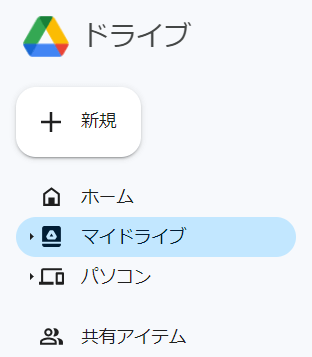
1.Googleドライブで「+新規」をクリック。
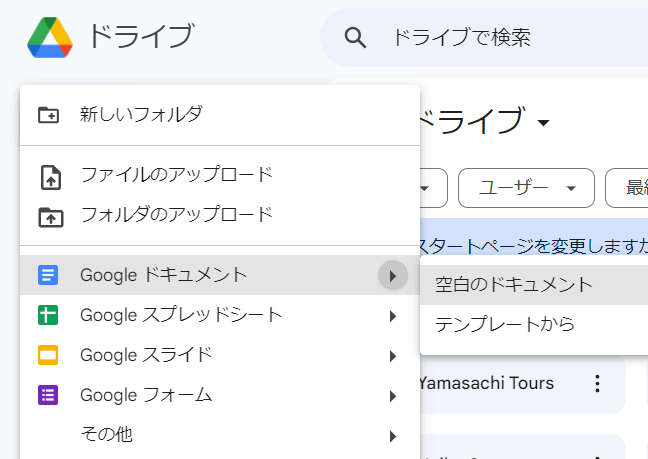
2.「Googleドキュメント」→「空白のドキュメント」をクリックし、新規に文書を作成する。
*すでにWord文書がある場合は、「ファイルのアップロード」をクリックして、文書をアップロードしたのち、文書を開いて、「ファイル」→「Googleドキュメントとして保存」をクリックする。
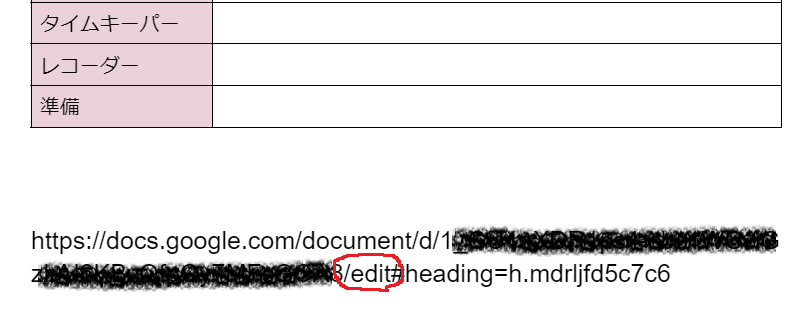
3.ドキュメントのURLをいったんドキュメントの空いたスペースかどこかにコピーする。
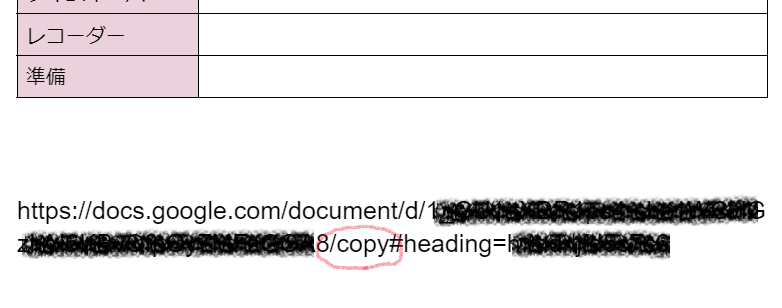
4.URL内の「edit」を「copy」に書き換える。
5.編集したURLをコピーしておいたのち、ドキュメントからそのURLを削除しておく。
6.記事の任意の言葉(例えば「こちら」)に、コピーしておいた編集済みのURLを貼り付ける。
なお、コピー元のGoogleドキュメントは、ドキュメント右上の「共有」ボタンをクリックして、「一般的なアクセス」の制限を「リンクを知っている全員」に変えておかないと、誰かがコピーしようとするたびに、「許可」を求めるメールが届きます。
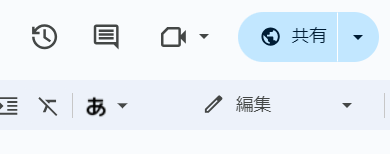
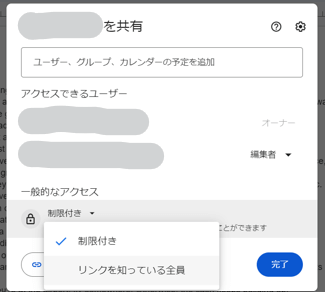
ユーザーフレンドリーを目指すなら、忘れずに共有の制限を「リンクを知っている全員」に変えておきましょう。
PDFファイルへのリンクの貼り方
参考リンク記事の中でも多用していますが、WordPressのサイトでは簡単にPDFファイルにリンクを貼ることが可能です。
手順:
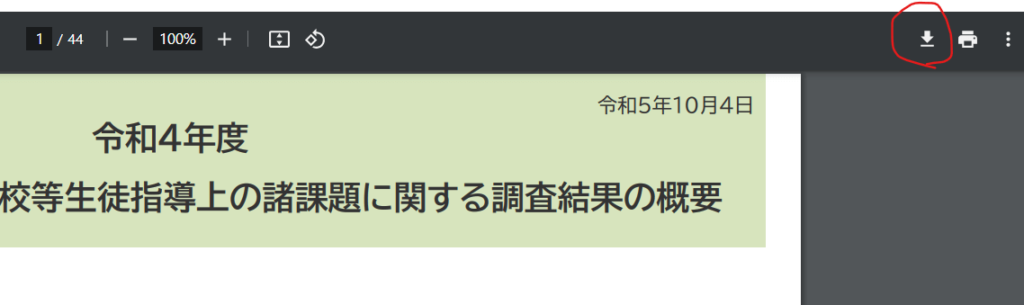
1. リンクで飛ばしたいPDFファイルをPCにダウンロード。
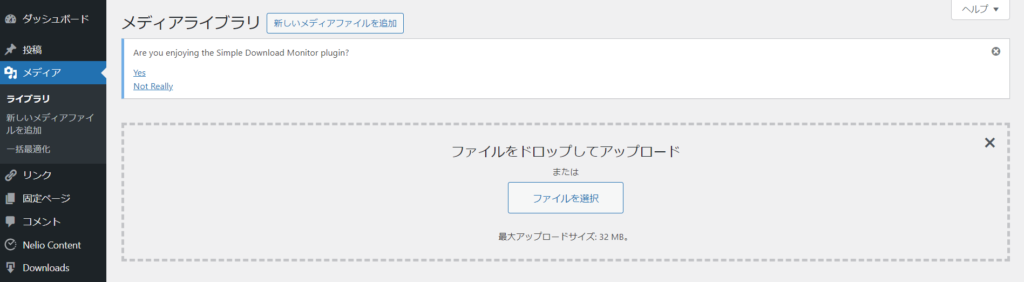
2.管理画面から「メディアライブラリ」を開き、先ほどダウンロードしたPDFファイルをアップロード。
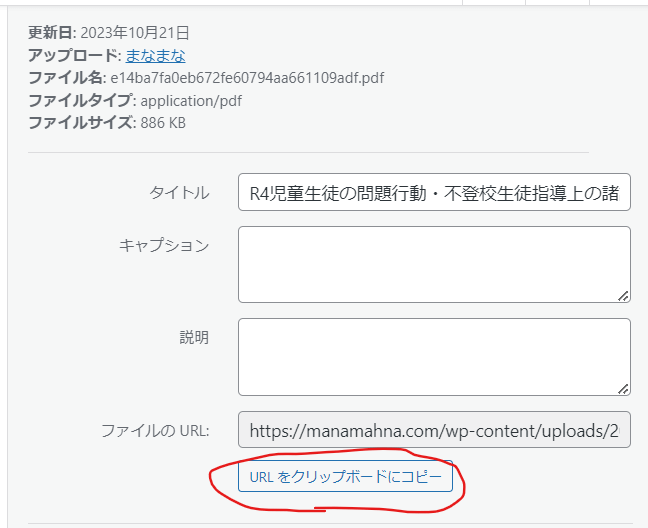
3.画像をクリックし、「添付ファイルの詳細」にある「URLをクリップボードにコピー」をクリックして、PDFファイルのURLをコピー。
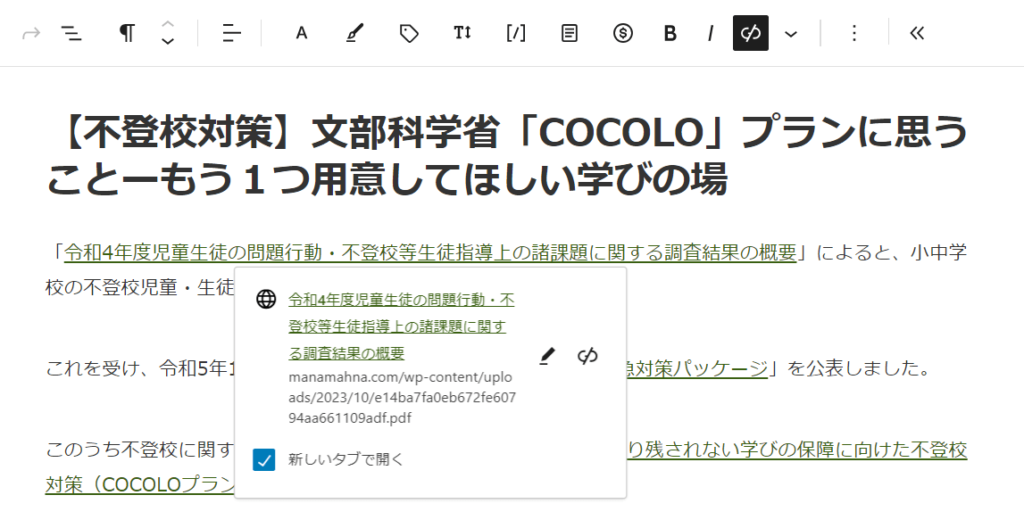
4.記事の任意の画像や言葉(サンプルでは「令和4年度児童生徒の問題行動・不登校等生徒指導上の諸課題に関する調査結果の概要」)に、コピーしておいたURLを貼り付ける。
ユーザーは、PDFファイルを開くだけで、ダウンロードボタンにたどり着けます。
Simple Download Monitorのデータ分析で知ったシンガポール文化
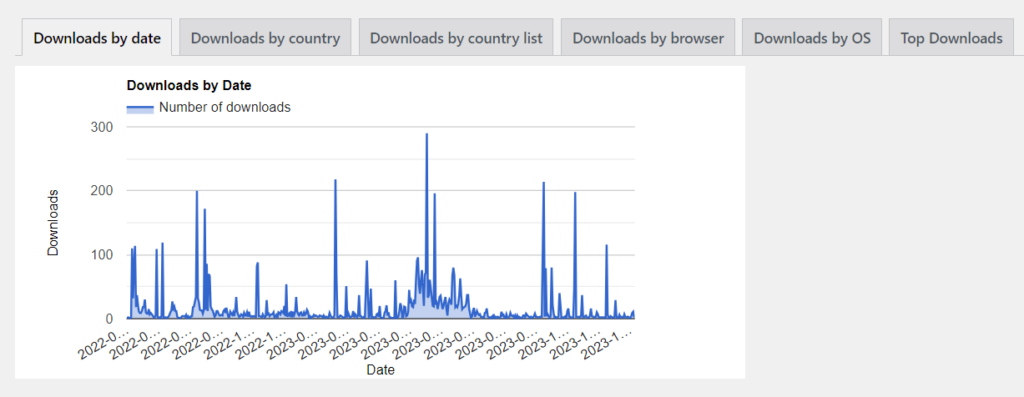
Simple Download Monitorには大きく分けて2つの機能があります。
1つ目がダウンロードボタンの作成で、2つ目がダウンロードデータの収集です。
先日ふと思い立って、これまでのダウンロード履歴を調べてみることにしました。
すると意外なことに、シンガポールからのダウンロードが全体の約46%にもなることがわかりました。

なぜにシンガポール???
ダウンロード数が多い画像については、1位が「Dr. Yellow」、2位が「犬の糞禁止の看板」、3位が「シーサーの置物」という結果になりました。

1位と3位はいかにも日本って感じだからわかるけど、2位が「犬の糞禁止の看板」???
それもこの画像は総ダウンロード数の82%がシンガポールから!
さらに調べてみると、これまでダウンロードされた画像の上位には犬関係のものが多く、それらの半数以上がシンガポールからのダウンロードでした。
シンガポールの犬事情
あくまでも私の推測ですが、シンガポールの人たちが犬関係の画像に興味を持つのは、シンガポールならではの文化・公共衛生ルール・飼育に関する法律のせいではないでしょうか。
- 犬を飼うにはライセンスが必要
- ライセンス(1年間有効):1匹につき15シンガポールドル(約1,500円)。ただし、去勢・避妊手術をしていない場合は90シンガポールドル(約9,000円)
- 住居の種類によって飼育可能な頭数や犬種が決まっている
- 公団住宅(HDB):1軒につき小型犬1匹まで
- HDB以外のコンドミニアム等:基本的に1軒につき3匹まで。大型犬を飼うことも可能(1匹まで)だが、犬種によっては保証金や賠償責任のある保険に加入する必要あり
- いかなる施設(ブリーダーやペットショップではない)でも事前に局長の許可を得ることなく、3頭以上の犬を飼育してはならない
- マイクロチップ装着・ワクチン接種・隣人への通知義務
- 基本的に飼育を許可されていない犬種
- アメリカンピットブルテリア
- アメリカンスタッフォードシャーテリア
- スタッフォードシャーブルテリア
- アメリカンブルドッグ
- これらと他の品種の交配
- 秋田犬、土佐犬
- ボアボール
- ドゴアルヘンティーノ
- フィラブラジレイロ
- マスティフすべて(ナポリタン、ドーグドボルドー含む)
- ペロデプレサカナリオ
- これらと他の品種の交配
- 公共の場でリードや口輪が必須の犬種
- ジャーマンシェパード
- ロットワイラー
- ドーベルマン
- 罰金他
- ライセンスの取得・更新をしなかった場合:最高5,000シンガポールドル(約50万円)の罰金
- 人をかんだ場合:5,000シンガポールドル(約50万円)以下の罰金と、怪我をした被害者への2,000シンガポールドル(約20万円)以下の補償金を支払い義務
- 公道の植物・フェンス等を傷つけた場合:1,000シンガポールドル(約10万円)以下の罰金
- 公道を通る人や自転車、車両に向かって走る習慣があることが治安判事裁判所で証明された場合:最高1,000シンガポールドル(約10万円)の罰金
- 犬の糞の不始末:最高1,000シンガポールドル(約10万円)の罰金
- バスや電車などの公共交通機関では犬の同伴乗車禁止。タクシーには犬同伴専用がある
- イスラム教(犬は不浄とされている)への配慮
- レストラン・市場・ホーカー(屋台等の屋外複合施設)への立ち入り禁止:衛生管理規定
今後シンガポールに犬連れで移住する予定はありませんが、なかなか面白い発見でした。
参考資料:
一般財団法人自治体国際化協会「シンガポールにおける犬の飼育制度について」
SingaLife「ペットを連れてシンガポール移住!気をつけたいポイントを徹底調査!」
Perromart「シンガポールのペット飼育に関する法律」
最後に
ブログで画像や文書・PDFファイルを配布しようと思ったら、
- Simple Download Monitor(プラグイン)によるダウンロードボタンの設置
- Google ドキュメントのコピー
- WordPressのリンク
をうまく使い分けることをお勧めします。

私の場合、Simple Download Monitorを導入したおかげで、シンガポールにまつわる思わぬ知識が手に入りました。
みなさんにはどんな発見が待っているんでしょうね?